こんにちは、Rman です。
先日、仕事のパフォーマンスを上げるため、キーボードを「Microsoft デザイナー コンパクト キーボード」に買い替えました。
コンパクトなデザインとキータッチに満足していたところ、あれっ?、このキーボードには「プリントスクリーン(Print Screen)」キーがない?・・
これではスクリーンショットが撮れないではありませんか。
調べた結果、確かにキーはないのですが、他やり方で同じようなことはできると分かりました。
当記事では、「Microsoft デザイナー コンパクト キーボード」で、スクリーンショットを撮るやり方についてご紹介します。
是非、ご参考ください。
購入した商品
Microsoft Designer Compact Keyboard(マイクロソフト デザイナー コンパクト キーボード)21Y-00019
スクリーンショット方法
はじめに
当記事では、Windows11 をベースにやり方をご紹介します。
やり方1
⇒「Fn」+「ウィンドウズ」+「スペース」を同時押し

上記キーを押すと、スクリーンショットが「ピクチャ>スクリーンショット」配下に格納されます。
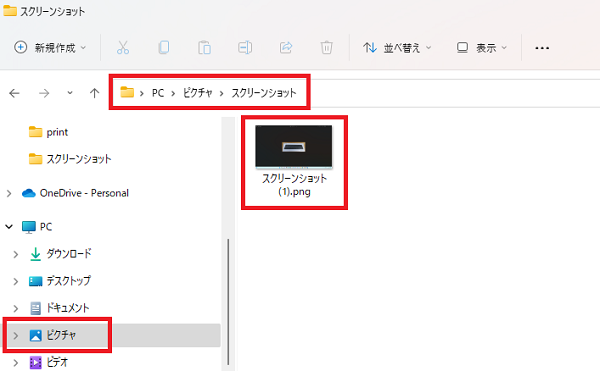
やり方2
(1)「F8」を押して ”Snipping Tool” を起動
※「Shift」+「ウィンドウズ」+「S」同時押しでも起動します
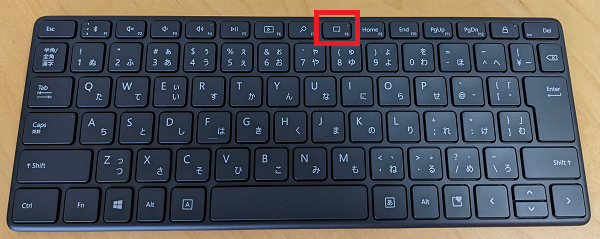
(2) 部分、全画面切り取りなど、いずれか選択します。
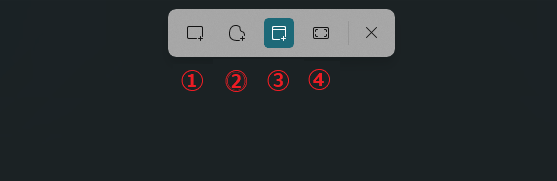
【解説】
① 四角形で部分切り取り
② フリーハンドで部分切り取り
③ ウィンドウ(最上位)の切り取り
④ 全画面の切り取り
①②は自分で切り取りたい部分を選択、③④は範囲が決まっています。選択すると、クリップボードにコピーされます(画面右下に以下のようなメッセージが出ます)
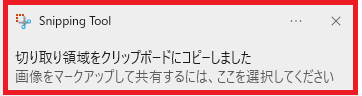
あとは、どこでも好きな場所へ貼り付けることができます。
まとめ
いかがだったでしょうか。
全画面キャプチャを1回の操作でファイルへ残したい場合はやり方1、一旦クリップボードにコピーしたい場合はやり方2(Snipping Tool)がおススメです。
是非お試しください。



